Usare forme SDL (Specification and Description Language), progettate per gli standard dell'Unione internazionale delle telecomunicazioni, per creare diagrammi di flusso orientati agli oggetti che documentno reti di sistemi di comunicazione e telecomunicazione.
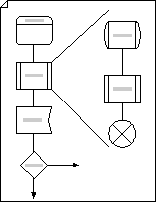
-
Avviare Visio.
-
Nel modello/categoria Diagramma di flusso fare clic su DIAGRAMMA SDL e quindi su Crea.
-
Per ogni passaggio del processo che si sta documentando, trascinare una forma diagramma di flusso nel disegno.
-
Connettere le forme.
-
Trascinare una forma da uno stencil nella pagina di disegno e posizionarla accanto a un'altra forma.
-
Posizionare il puntatore del mouse sulla forma finché attorno a essa non vengono visualizzate frecce di connessione automatica.

-
Posizionare il puntatore del mouse sulla freccia nella direzione in cui si desidera aggiungere una forma.

Viene visualizzata una barra di formattazione rapida contenente le prime quattro forme rapide presenti nello stencil Forme rapide. Quando si posiziona il puntatore su una forma nella barra degli strumenti, Visio visualizza l'anteprima corrispondente nella pagina. Che cos'è Forme rapide?.
-
Fare clic sulla forma che si desidera aggiungere.
Le forme sono ora connesse.
-
-
Per aggiungere testo a una forma, selezionarla e quindi digitare. Dopo aver digitato, fare clic all'esterno del blocco di testo.
-
È possibile numeare le forme nel diagramma di flusso per illustrare la sequenza dei passaggi del processo.
-
In un diagramma di flusso selezionare le forme da numeare.
-
Nella scheda Visualizza fare clic su Componenti aggiuntivi > Visio Extra > su Forme numeriche.
-
Nella scheda Generale , in Operazione, fare clic su Numero automatico. In Applica a fare clic su Forme selezionate e quindi su OK.
Suggerimento: Per numeare automaticamente le nuove forme del diagramma di flusso man mano che vengono trascinate nella pagina, nella finestra di dialogo Forme numeri fare clic su Continua la numerazione delle forme come rilasciate nella pagina.
-










